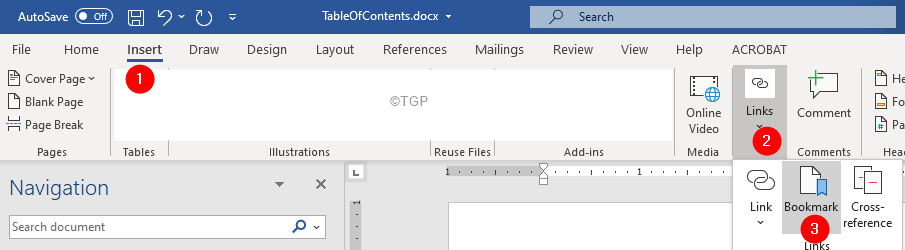O MS Word oferece acesso gratuito por tempo limitado ao aplicativo
- O Microsoft Word é um dos processadores de texto mais usados para documentos profissionais.
- Sim, você pode baixar uma versão gratuita do MS Word em seu dispositivo por tempo limitado.
- Além disso, use a versão da Microsoft baseada na Web gratuitamente.

xINSTALE CLICANDO NO ARQUIVO PARA DOWNLOAD
Este software irá reparar erros comuns de computador, protegê-lo contra perda de arquivos, malware, falha de hardware e otimizar seu PC para desempenho máximo. Corrija problemas de PC e remova vírus agora em 3 etapas fáceis:
- Baixe a ferramenta de reparo do PC Restoro que vem com tecnologias patenteadas (patente disponível aqui).
- Clique Inicia escaneamento para encontrar problemas do Windows que possam estar causando problemas no PC.
- Clique Reparar tudo para corrigir problemas que afetam a segurança e o desempenho do seu computador.
- Restoro foi baixado por 0 leitores deste mês.
O Microsoft Word é um dos processadores de texto mais populares do mundo, oferecendo uma variedade de recursos e ferramentas para a criação de documentos profissionais. Com o lançamento do Windows 11, muitos usuários perguntam como baixar o Microsoft Word gratuitamente.
Portanto, examinaremos como baixar e instalar o MS Word gratuitamente no seu Windows 11. Da mesma forma, você pode ler sobre processadores de texto gratuitos para Windows 11.
Posso baixar uma versão gratuita do MS Word?
Sim, você pode baixar uma versão gratuita do Microsoft Word. No entanto, pode vir com algumas limitações em comparação com a versão paga. Por exemplo, alguns recursos podem não estar disponíveis ou pode haver restrições sobre quantos documentos você pode criar.
Além disso, a versão gratuita pode vir com anúncios ou ofertas promocionais. Mesmo assim, ainda pode ser uma opção para quem não precisa de toda a gama de recursos oferecidos pela versão paga.
Como posso baixar o MS Word para Windows 11?
1. Baixe a avaliação gratuita do MS Word
- Navegue até o Microsoft 365 oficial grátisjulgamento página.
- Selecione seu plano de assinatura e clique no livre Experimente 1 mês grátis botão.

- Criar uma Conta da Microsoft ou faça login com sua conta Microsoft existente.

- Selecione os 1 mês de teste gratuito e clique no Próximo botão.

- Escolha o seu meio de pagamento, insira o seu detalhes do pagamento, e clique Salvar.

- aperte o Inicie o teste, pague depois botão e clique no botão Continuar botão após confirmar sua assinatura.
- Selecione os Baixe os aplicativos de área de trabalho botão e clique no botão Instalar o Office botão na nova guia.
- Escolha o linguagem e a versão deseja baixar e clique no botão Instalar botão.
- Selecione os local de armazenamento para baixar o arquivo e clique em Salvar.
- Clique duas vezes no arquivo baixado e a Microsoft instalará automaticamente toda a coleção de aplicativos do Microsoft 365 em seu computador.

A Microsoft permite que você baixe sua avaliação gratuita de 30 dias antes de se inscrever. Se você incluir os detalhes do seu cartão, poderá ser cobrado automaticamente por uma assinatura quando o teste gratuito terminar.
2. Baixe o Microsoft Word para estudantes
- Abra seu navegador e acesse o Site do Microsoft Office.
- Insira o seu endereço de e-mail do aluno e selecione o iniciar botão.

- Selecione os Eu sou um estudante opção se você for um estudante.

- A Microsoft enviará um link de confirmação para o endereço de e-mail da sua escola.
- Clique no link em seu endereço de e-mail e prossiga para Crie sua senha.
A Microsoft permite que os alunos usem seu software Word gratuitamente se a instituição oferecer suporte. Além disso, outras instituições, como organizações sem fins lucrativos, podem usá-lo gratuitamente.
Confira nosso artigo sobre baixar e instalar o Microsoft Office gratuito para estudantes no Windows.
- Fwpkclnt.sys Erro de tela azul: 6 maneiras de corrigi-lo
- Windows Vs Windows Server: como eles são diferentes?
3. Use a versão online do Word
A versão online do MS Word permite que você use a ferramenta Word gratuitamente com sua conexão com a internet. A versão baseada na Web possui um espaço de armazenamento de 5 GB para armazenar seu documento do Word.
Ele usa armazenamento de base em nuvem e salva seu arquivo em tempo real, evitando a perda de dados. Além disso, ele salva arquivos no formato .docx, o que facilita o compartilhamento de arquivos com outras pessoas, como a contraparte do Google Docs.
Além disso, tente ler nosso guia completo sobre abrindo e usando o Microsoft Word em seu navegador.
Confira nosso guia detalhado sobre como corrigir o Microsoft Word que não foi ativado no seu dispositivo.
Em conclusão, consulte o nosso guia sobre como corrigir o Microsoft Word não abrindo no seu PC. Além disso, você pode ler sobre como reparar um documento do Word corrompido no seu PC.
Se você tiver mais perguntas ou sugestões, por favor, deixe-as na seção de comentários.
Ainda tendo problemas? Corrija-os com esta ferramenta:
PATROCINADAS
Se os conselhos acima não resolverem seu problema, seu PC pode ter problemas mais profundos no Windows. Nós recomendamos baixando esta ferramenta de reparo de PC (classificado como Ótimo no TrustPilot.com) para resolvê-los facilmente. Após a instalação, basta clicar no botão Inicia escaneamento botão e, em seguida, pressione Reparar tudo.